iPhone6手机定时关机怎么设置?目前所以苹果手机操作的方法基本一样,这里就以iPhone 7plus手机,系统版本位IOS 11.2,向大家演示苹果6自动关机方法步骤,好了,话不多说,让我们一起去看看具体的操作步骤吧!
苹果6自动关机方法步骤:
1、点击“时钟”图标。
2、点击右下角“计时器”。
3、点击“计时结束启用”这个选项。
4、勾选“停止播放”。
5、再点击右上角的“设定”。
6、调整好定时关机倒计时的时间,点击“开始计时”。等待倒计时结束,然后手机自动关机。
7、如不想关机,可以点击“取消”。
文章结束,以上就是关于iPhone6手机定时关机怎么设置?苹果6自动关机方法介绍,希望对大家有所帮助!更多苹果手机使用技巧,尽在风君子博客网站哦!
相关阅读:
iphone6怎么带效果发送短信?苹果6发送带特效短息的方法介绍
iPhone6频繁死机怎么办?苹果6频繁死机解决方法
iPhone6连接WiFi网速很慢该怎么解决?





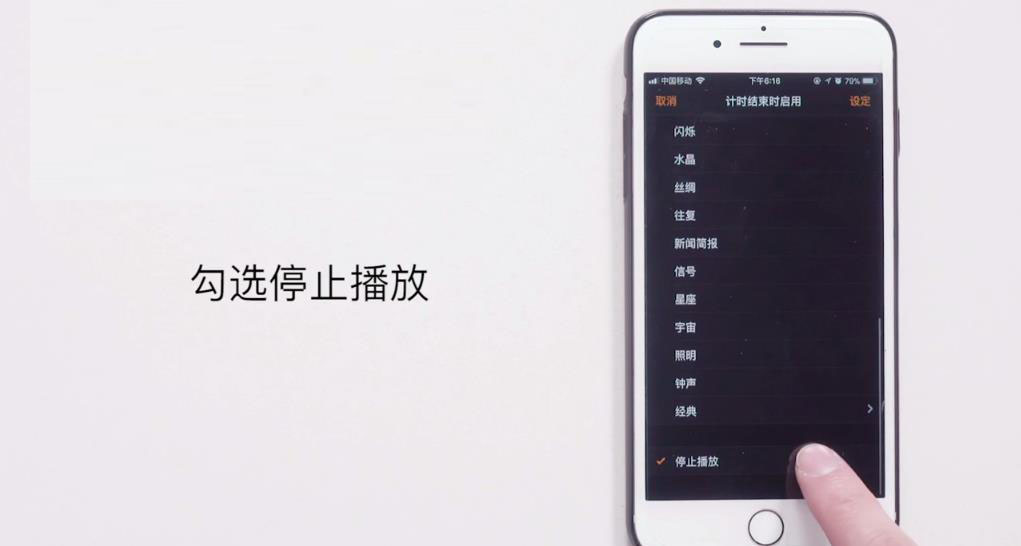



 支付宝扫一扫
支付宝扫一扫 微信扫一扫
微信扫一扫




